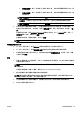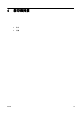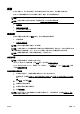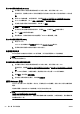user's guidance
使用網頁掃描進行掃描
附註:使用 Webscan 掃描會提供基本掃描選項。 如需其他掃描選項或功能,請從 HP 印表機軟體掃描。
1. 將原稿列印面朝下放置在掃描器玻璃板上的左後方角落,或列印面朝上放入 ADF。
詳細的說明,請參閱
位於第 24 頁的將原稿置於平板玻璃上或位於第 25 頁的將原稿放入文件進紙
器。
2. 開啟內嵌式 Web 伺服器。如需詳細資訊,請參閱
位於第 106 頁的內嵌式 Web 伺服器。
3. 按一下設定標籤。
4. 在安全性區段中,按一下管理員設定,然後按一下確定。
5. 選取 Webscan 以啟用 Webscan。
6. 按一下套用,然後按一下確定。
7. 按一下 掃描 標籤,按一下左邊窗格的 網頁掃描 ,變更設定,然後按一下 開始掃描。
將文件掃描為可編輯文字
您可以使用 HP 印表機軟體將信件、剪報及其他多種文件掃描成可搜尋、複製、貼上與編輯的格式,如
此就能進行編輯。
將文件掃描成可編輯文字 (Windows)
1. 將原稿列印面朝下放置在玻璃板上的左後方角落,或列印面朝上放入 ADF。
如需詳細資訊,請參閱
位於第 24 頁的將原稿置於平板玻璃上或位於第 25 頁的將原稿放入文件進
紙器。
2. 開啟 HP 印表機軟體。 如需詳細資訊,請參閱
位於第 33 頁的開啟 HP 印表機軟體 (Windows)。
3. 在 HP 印表機軟體中,選取列印、掃描與傳真下的掃描文件或相片。
4. 選取可編輯文字的類型:
若要... 請執行下列步驟
僅擷取文字,不含原稿中的任何格式 從清單選取儲存為可編輯的文字 (OCR) 捷徑,然後
從檔案類型下拉式功能表選取文字 (.txt)。
擷取文字,以及原稿的部分格式 從清單選取儲存為可編輯的文字 (OCR) 捷徑,然後
從檔案類型下拉式功能表選取 Rich 格式 (.rtf)。
擷取文字,讓文字可在 PDF 閱讀器內搜尋 選取清單中的另存為 PDF 捷徑,然後從檔案類型下
拉式功能表中選取可搜尋的 PDF (.pdf)。
5. 按一下掃描,按照畫面上的指示進行。
將文件掃描成可編輯文字 (OS X)
1. 將原稿列印面朝下放置在玻璃板上的左後方角落,或列印面朝上放入 ADF。
如需詳細資訊,請參閱
位於第 24 頁的將原稿置於平板玻璃上或位於第 25 頁的將原稿放入文件進
紙器。
2. 開啟 HP Scan。
HP Scan 位於硬碟最上層應用程式資料夾中的 Hewlett-Packard 資料夾。
3. 選取可編輯文字的類型。
ZHTW 掃描 51